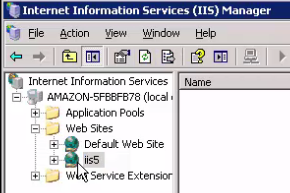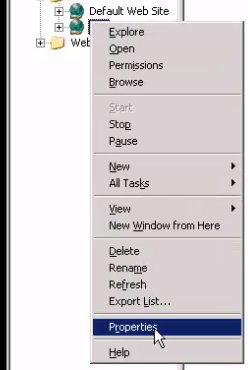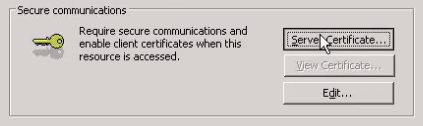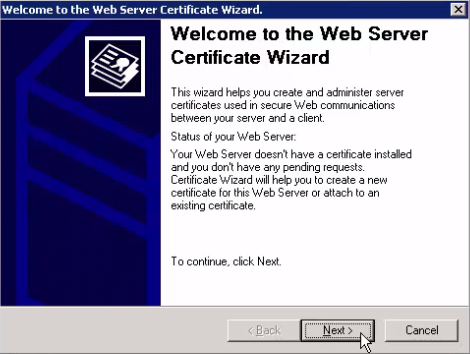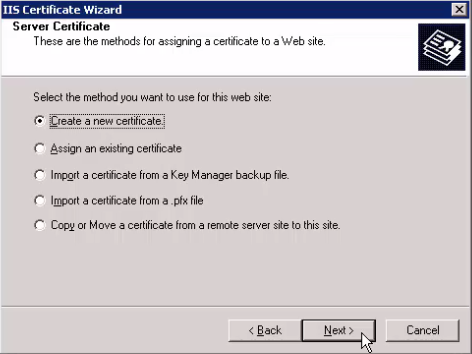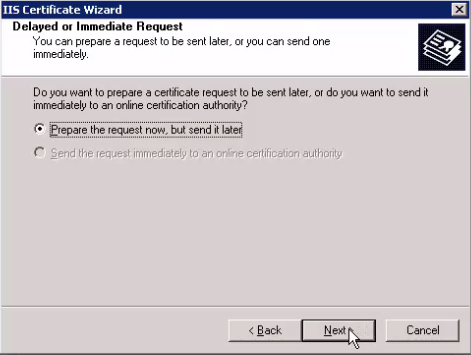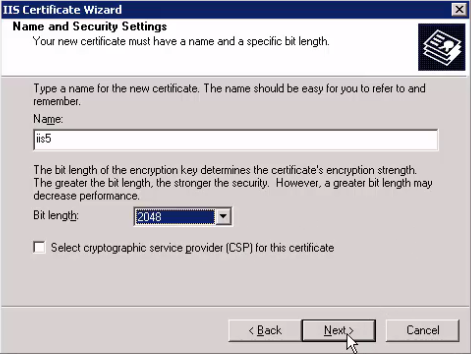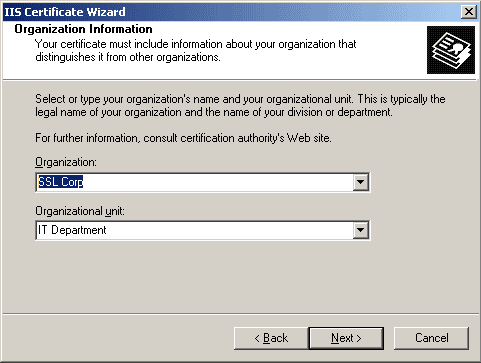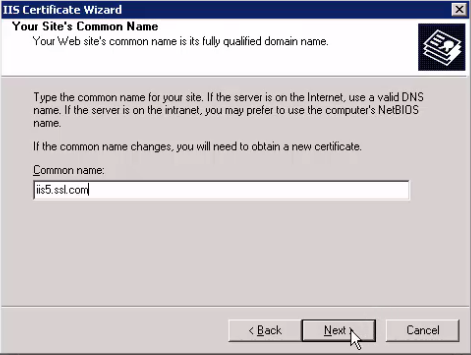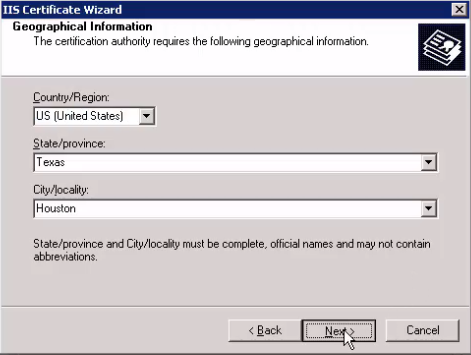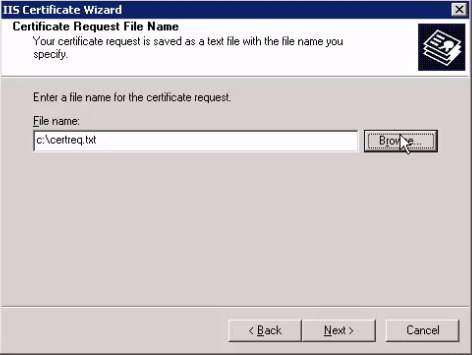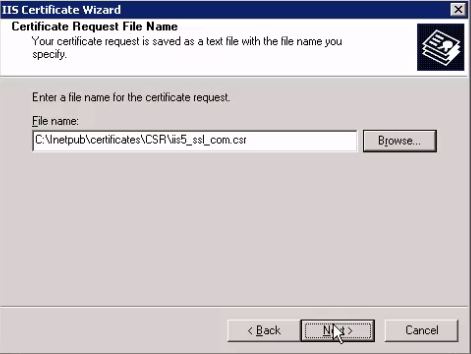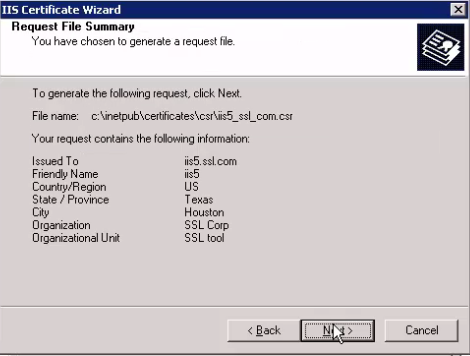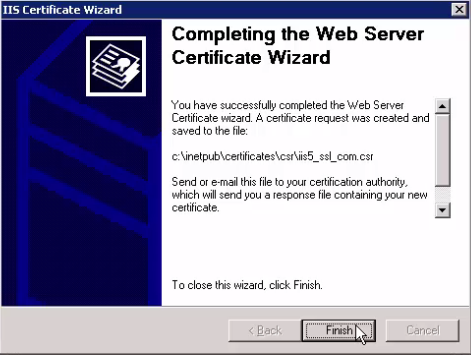Artikel ini akan menunjukkan kepada Anda bagaimana menghasilkan Permintaan Penandatanganan Sertifikat (CSR) di Microsoft's Internet Information Server (IIS) 6. (Langkah yang sama akan bekerja jika Anda menggunakan IIS 5.) Perhatikan bahwa Anda mungkin perlu buat situs web baru sebelum menghasilkan CSR.
-
Di Manajer IIS Anda, navigasikan ke bagian "Situs Web" dan temukan situs yang ingin Anda buat CSR untuk.
-
Klik kanan ikon globe untuk situs Anda dan pilih "Properties."
-
Di panel "Properti", klik tab "Keamanan Direktori".
-
Klik tombol "Sertifikat Server".
-
Ini akan membuka Wizard Sertifikat Server Web. Klik "Berikutnya" untuk melewati jendela selamat datang.
- Pilih "Buat sertifikat baru" dan klik "Selanjutnya."
-
Pilih "Siapkan permintaan sekarang, tetapi kirimkan nanti." Klik "Selanjutnya."
-
Masukkan nama untuk sertifikat baru. Pastikan ini adalah nama yang unik dan mudah diingat. SSL.com merekomendasikan pengaturan panjang bit ke 2,048. Pastikan kotak di samping "Pilih penyedia layanan kriptografi" tidak dicentang. Klik "Berikutnya" untuk melanjutkan.
-
Masukkan nama bisnis Anda terdaftar secara hukum di bidang “Organisasi”. Beberapa bidang dapat digunakan untuk mengidentifikasi departemen atau bagian, seperti "Teknik" atau "Sumber Daya Manusia." Klik "Next" ketika informasi ini dimasukkan.
Bidang Unit organisasi tidak akan digunakan dalam informasi sertifikat yang sebenarnya. -
Masukkan "Nama umum" untuk situs Anda - ini biasanya identik dengan nama domain situs web yang ingin Anda lindungi dengan sertifikat ini. Setelah Anda memasukkan nama umum, klik "Berikutnya".
-
Masukkan Informasi Geografis untuk perusahaan Anda. Perhatikan bahwa nama negara harus dieja, bukan disingkat. Klik "Next" untuk melanjutkan.
-
Sekarang Anda akan menentukan nama dan lokasi untuk menyimpan CSR untuk. Anda CSR akan disimpan sebagai file teks. Klik "Jelajahi" dan navigasikan untuk memilih folder yang ingin Anda simpan CSR untuk.
-
Catat lokasi tempat Anda menyimpan CSR, dan ingatlah untuk menggunakan nama unik untuk file ini yang berakhir dengan titik CSR. (Anda harus menyimpan sebagai ketik "Semua file", bukan sebagai file dot TXT.) Ketika Anda puas dengan pilihan Anda, klik "Simpan."
-
Tinjau informasi yang akan dimasukkan ke dalam Anda CSR. Jika diperlukan perubahan, klik "Kembali" untuk kembali ke dan mengedit informasi. Jika informasinya terlihat bagus, klik "Next" untuk menghasilkan CSR.
-
Anda CSR sekarang dibuat dan disimpan ke lokasi yang Anda tuju. Klik "Selesai" untuk menutup Wisaya Sertifikat IIS.
Langkah Selanjutnya
Untuk informasi lebih lanjut tentang menginstal sertifikat Anda di IIS 5 atau 6, baca di sini. Untuk info tentang mengikat sertifikat Anda, baca di sini.